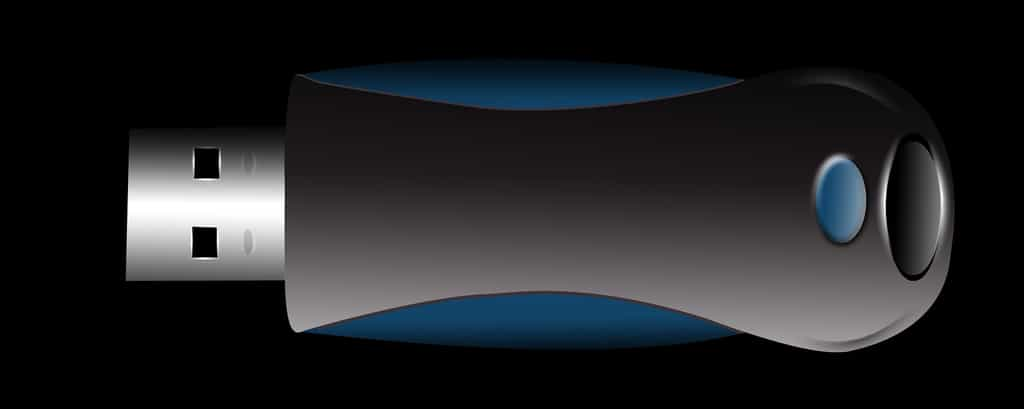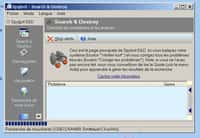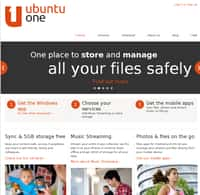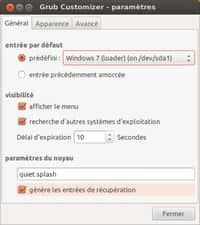Aujourd’hui, les clés USB ont généralement une capacité supérieure à celle des DVD, et le standard USB3 a fortement augmenté leur vitesse de lecture. Leurs performances et la facilité à effacer et réécrire leurs données en font de parfaits remplaçants des CD et DVD. Elles peuvent être utilisées de façon bootable pour installer ou réparer un OS défaillant.
au sommaire
Au début des années 2000, la gravure de CD et de DVD était à la mode. Des personnes se constituaient ainsi leurs collections musicales ou cinématographiques. Elles achetaient des disques vierges en tours de 50 ou 100 exemplaires, et y enregistraient toutes leurs données. Dans un tel contexte, il paraissait évident de graver un disque pour installer un système d’exploitation sur un ordinateur.
Quel est l'intérêt d'utiliser une clé USB comme périphérique bootable ? Tout d'abord, pour faire l'économie d'un disque puisque les clés USB peuvent être réutilisées presque indéfiniment. Ensuite, les nouveaux périphériques au standard USB 3.0 ou ultérieurs sont bien plus rapides que les lecteurs de CD/DVD, ce qui raccourcit les temps de chargement. Pour finir, à la différence des disques, il est toujours possible de continuer à écrire des données sur une clé USB sur laquelle est présent un système d'exploitationsystème d'exploitation bootable (Live USB). Ainsi, les paramètres et fichiers peuvent être stockés sur le périphérique, modifiés, et récupérés au prochain redémarrage.
Rufus, le logiciel libre et efficace de création de mémoires bootables
Dans ce tutorieltutoriel, nous allons présenter comment créer une clé USB bootable avec une image disque d'UbuntuUbuntu, la célèbre déclinaisondéclinaison grand public de Linux. Rufus supporte de nombreux systèmes d'exploitation et les étapes ci-dessous sont valables pour les différentes variantes de LinuxLinux, pour toutes les versions de Windows depuis XP et pour divers outils de maintenance de bas niveau qui doivent être exécutés avant le démarrage du système d'exploitation de la machine. Pour débuter, vous devez disposer de Rufus et d'une image disque au format ISOISO. Ces fichiers ne doivent pas être placés directement sur votre périphérique USB mais plutôt sur le disque interne de votre ordinateur. Assurez-vous d'avoir supprimé ou sauvegardé le contenu de votre clé USB.
Le saviez-vous ?
Rufus est un logiciel particulièrement léger et au code source ouvert. Il est plus rapide que la majorité de ses concurrents pour réaliser des périphériques USB bootables à partir d’une image disque ISO. Il permet ainsi de créer des clés USB pour réinstaller un système d’exploitation, pour utiliser un OS en mode « Live USB » ou pour créer des logiciels bootables de sécurité ou de maintenance.
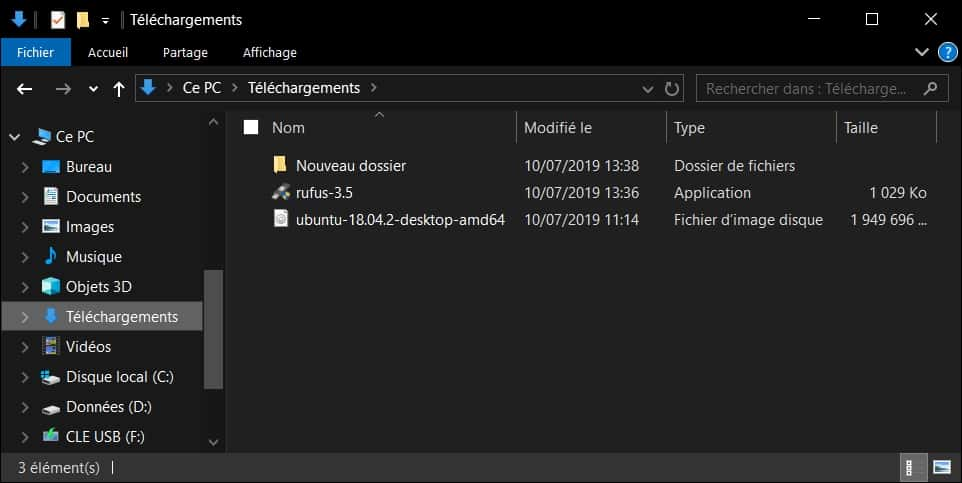
Exécutez Rufus, l'applicationapplication s'ouvre directement sans nécessiter d'installation. Dans la fenêtrefenêtre du logiciellogiciel, vérifiez le périphérique USB choisi. Si vous avez plusieurs clés USB ou disques dursdisques durs externes connectés à votre machine, il est important d'indiquer le bon emplacement pour éviter de perdre des données.
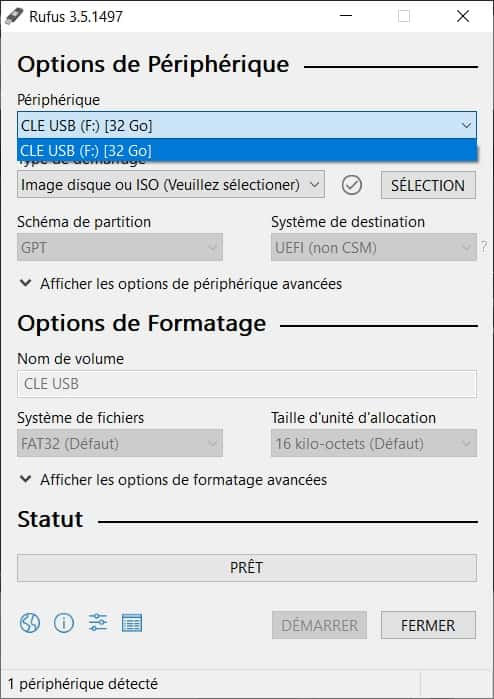
Cliquez ensuite sur le bouton « Sélection » pour choisir l'image disque à installer.
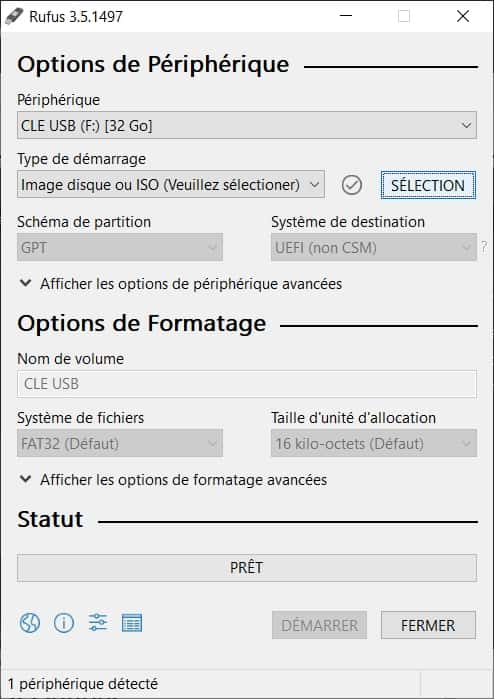
Dans la fenêtre qui s'affiche, indiquez l'image disque (fichier ISO) que vous souhaitez copier sur votre clé USB. Confirmez par « Ouvrir ».
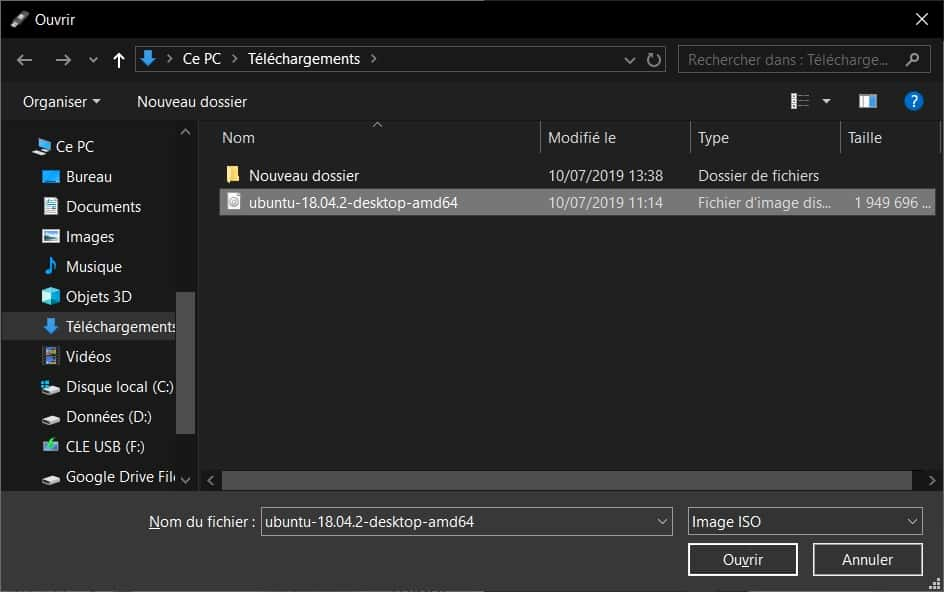
Le programme propose par défaut un « Schéma de partitionpartition MBRMBR » et un « Système de destination BIOS ou UEFI ». Il n'est pas nécessaire de modifier ces paramètres. Si vous le souhaitez, vous pouvez personnaliser le nom donné au périphérique, dans le champ « Nom du volumevolume ». Il ne vous reste qu'à amorcer le processus de copie en cliquant sur le bouton « Démarrer ».
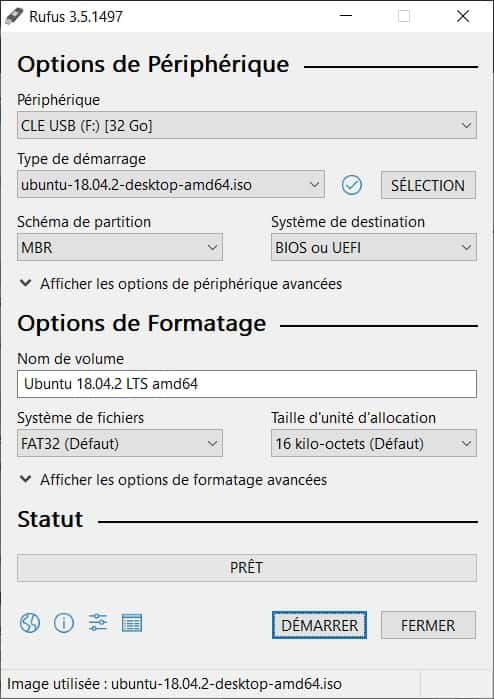
Une ou plusieurs fenêtres d'avertissement peuvent apparaître. Dans notre cas, il a été nécessaire d'accepter le téléchargement de fichiers complémentaires, de valider l'écriture en mode Image ISO et, évidemment, de confirmer la volonté d'effacer toutes les données de la clé USB. C'est simple, vous n'avez qu'à cliquer sur « Oui » ou « OK » lors de l'affichage de ces avertissements. Dans le cas contraire, la procédure de copie de l'image disque sera annulée.
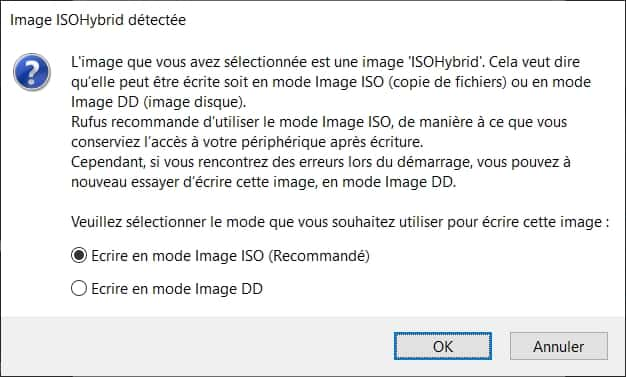
En fonction de votre configuration, l'installation de l'image disque sur la clé USB peut durer de une à dix minutes. Lorsque la barre de statut en bas du logiciel est entièrement verte et indique la mention « PRÊT », c'est fini !
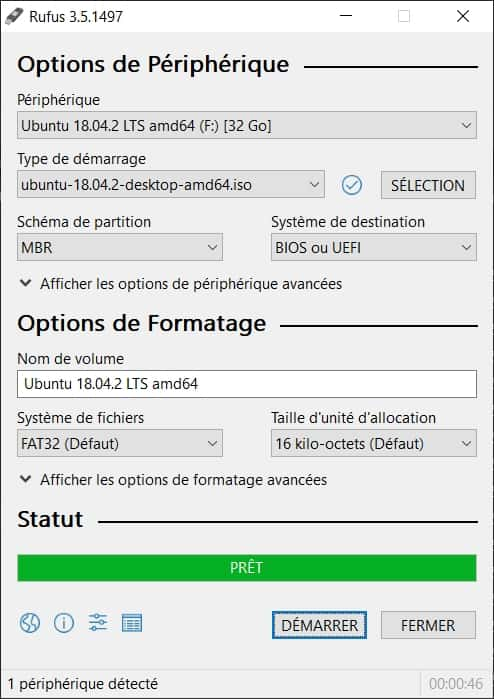
La clé USB est maintenant prête à l'utilisation, vous pouvez redémarrer votre machine et choisir de booter en priorité sur ce périphérique. La procédure dépend de la marque et du modèle de votre ordinateur. En général, au démarrage et juste après l'affichage du logo du fabricant à l'écran, appuyez sur les touches F1, F2, F10, F11, F12, ou Suppr de votre clavierclavier pour modifier les paramètres de boot.